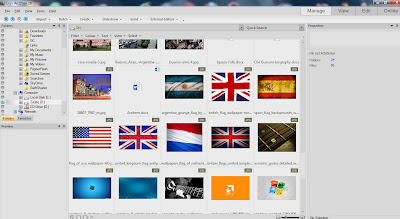Secara umum perintah yang terdapat di Ribbon Insert terdiri dari 7 Group perintah yang memiliki kesamaan fungsi. Beberapa Group yang terdapat di Ribbon ini yaitu : (1) Pages, (2) Tables, (3) Illustrations, (4) Links, (5) Header & Footer, ( 6) Text, dan (7) Symbols.
A. Fungsi Ikon di Group Pages
Cover Page : Untuk menyisipkan dan memilih jenis halaman sampul
Blank Page : Untuk menyisipkan halaman kosong baru pada dokumen
Page Break : Memisah halaman dalam suatu dokumen
B. Fungsi Ikon di Group Table
Insert Table : Untuk menyisipkan tabel melalui Insert Table.
Draw Table : Untuk menyisipkan tabel dengan menggambar di halaman
dokumen.
Convert Text to Table : Untuk menjadikan teks terpilih berada di tabel.
Excel Spreadsheet : Untuk menyisipkan tabel dalam bentuk excel.
Quick Tables : Untuk menyisipkan tabel instan yang telah disediakan
oleh Microsoft Word 2010.
C. Fungsi Ikon di Group Illustration
Picture : Untuk menyisipkan gambar yang di simpan di komputer.
Clip Art : Untuk menyisipkan gambar ilustrasi dari library program.
Shapes : Untuk menyisipkan gambar autoshapes.
SmartArt : Untuk menyisipkan gambar dalam bentuk organization.
Chart : Untuk menyisipkan diagram.
Screenshot : Menyisipkan objek dari layar komputer.
D. Fungsi Ikon di Group Links
Hyperlink : Menautkan objek / teks terpilih dengan file lain nya.
Bookmark : Untuk membuat penanda buku.
Cross-reference : Untuk membuat referensi antar file.
E. Fungsi Ikon di Group Header & Footer
Header : Untuk mengatur kepala halaman suatu dokumen.
Footer : Untuk mengatur kaki halaman suatu dokumen.
Page Number : Untuk melakukan setting terhadap nomor halaman
F. Fungsi Ikon di Group Text
Text Box : Untuk menyisipkan kotak yang dapat diisi dengan text
Qucik Parts : Untuk mengatur teks secara otomatis.
WordArt : Untuk menyisipkan teks bergaya seni.
Drop Cap : Untuk menyisipkan huruf kapital besar di awal teks/paragraf.
Signature Line : Untuk menyisipkan tanda tangan digital.
Date & Time : Untuk menyisipkan tanggal dan waktu terkini.
Object : Untuk menyisipkan objek berekstensi OLE.
G. Fungsi Ikon di Group Symbols
Equation : Untuk menyisipkan rumus dalam matematika
Symbol : Untuk menyisipkan karakter khusus.